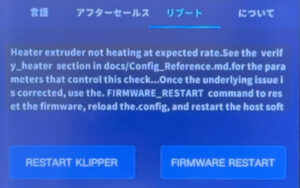QIDI X-MAX 3のBLTouchをProximity Probeに変更

熱溶解積層(FDM)型3Dプリンター QIDI X-MAX 3 のレベルセンサー "BLTouch" の調子が悪く、プリント開始時に "!! BLTouch failed to deploy" とエラーで止まってしまうことが多々ありました。
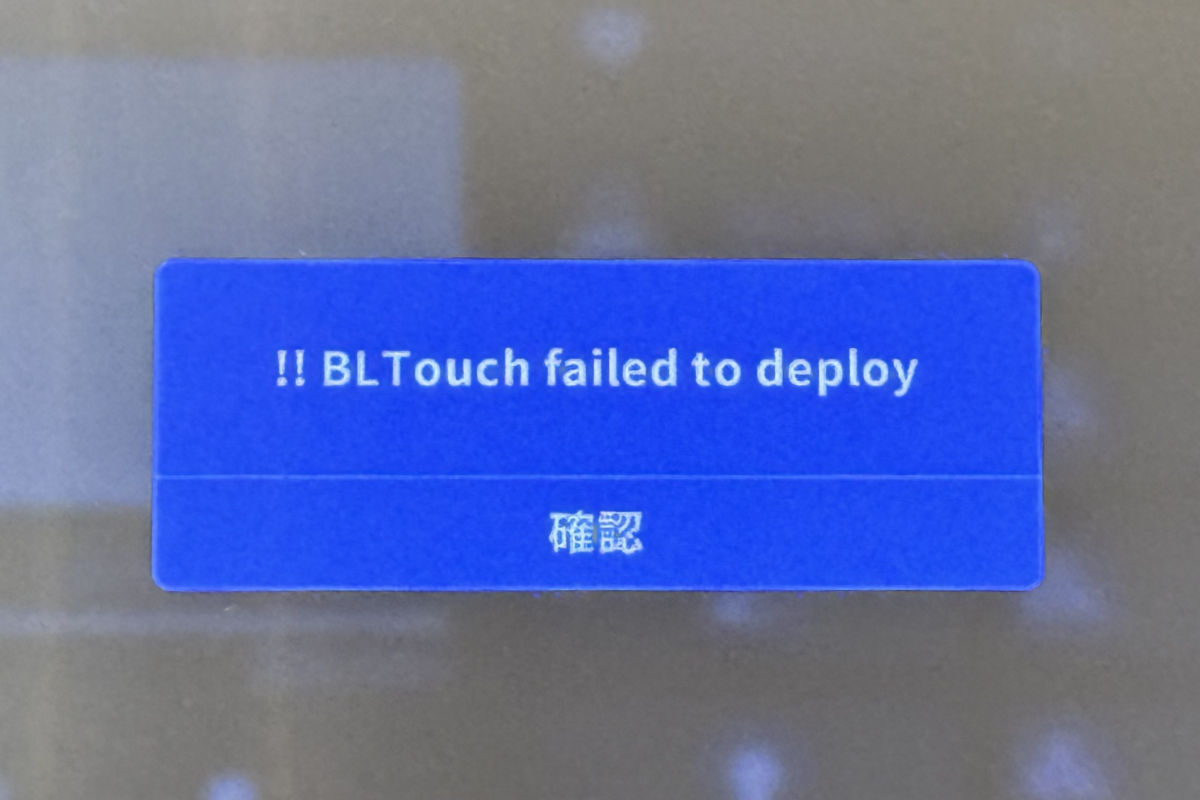
最初のうちはレベルセンサーが出っぱなしになり赤LEDが点滅する症状でした。センサーを分解清掃(後述)したところそれは無くなりましたが、それでもやはり同じエラーが出ます。
仕方なく新品に交換しようと QIDI のECサイトを眺めると "X-Max 3 Proximity Probe" なる見たことが無いセンサーがありました。検索したところどうも今販売されている X-MAX3 にはこちらが備わっているようです。
いつも返事が早いQIDIのサポートに方法を教えてもらいこれに交換したので記します。担当によると「BLTouch より Proximity Probe の方が安定している」("Proximity sensor is more stable than BL touch,")そうです。先がとがったBLTouchででこぼこなビルドプレートを計測してどれだけあてになるのか疑問もあったんですよね。
もくじ
必要なもの
Proximity Probe を使うためには磁石シートも要ります(磁気で位置を確認する仕組みみたい)。AliExpress で準備するのはこの2つ。
- X-Max 3 /plus3/smart3 Proximity Probe ($30前後)
- MAX3 Soft Magnetic ($10前後)
あわせた送料は$9程度で、1週間ぐらいで届きました。QIDI のECサイトも存在しますが送料がかなり高く、なぜか Soft Magnetic は日本から買えませんでした。
センサー比較

最初にセンサーの比較をしておきます。
上の BLTouch はご存じの通り、飛び出す樹脂棒がベッドにさわることで位置を測定します。可動部があり、また何らかの理由で樹脂棒が引っ込まず印刷物に引っかかって折れることがまれにあるそうで、予備がないとちょっと不安な部品。対して下の Proximity Probe は何も動くものが無く、割と安心感があります。
交換用に付属するちょっと長いネジはこれまでの鉄じゃなくステンレスで、磁石はつきません。

ちなみに取り外した BLTouch は配線の一部がちぎれかけており、これが不調の原因でした。カバー脱着時にはさんじゃってたんでしょうね。よくあるトラブルみたいでProximity Probe では改善されています。
電線交換で直ったのにもったいない、、、
交換
ベッド側

操作画面で予めZ軸を下げておくと作業しやすいでしょう。
プレートを外し、ベッドに九つある磁石を外します。X-MAX 3 付属の六角レンチが使えますが、うちでは Panasonic 製USB充電ミニドライバーと、磁化させた 六角ビットを用いました。このあともネジが多いので電動が楽ちん。
なおこの磁石は1コ1コがめちゃくちゃ強力なので、それ同士を近づけるときにセットのネジがどっかに飛んでいきがちです。1コ無くしちゃいました。

Soft Magnetic を貼る前に、プレートを外したベッドにまずあてがってみます。
ポイントは2つで、1つはオフセットしたセンター穴のため向きがあること。もう1つはベッドとほんとにぴったりサイズで、奥側のでっぱりにあわせると四隅の小ねじ用穴位置がびみょーにずれること。なおこの小ねじが何なのかは調べていません。

無用な張り付き防止のため、両面テープの保護シートは一気に剥がさず、磁石シートに空気が入らないよう奥からしごきながら少しずつくっつけていくのがいいでしょう。
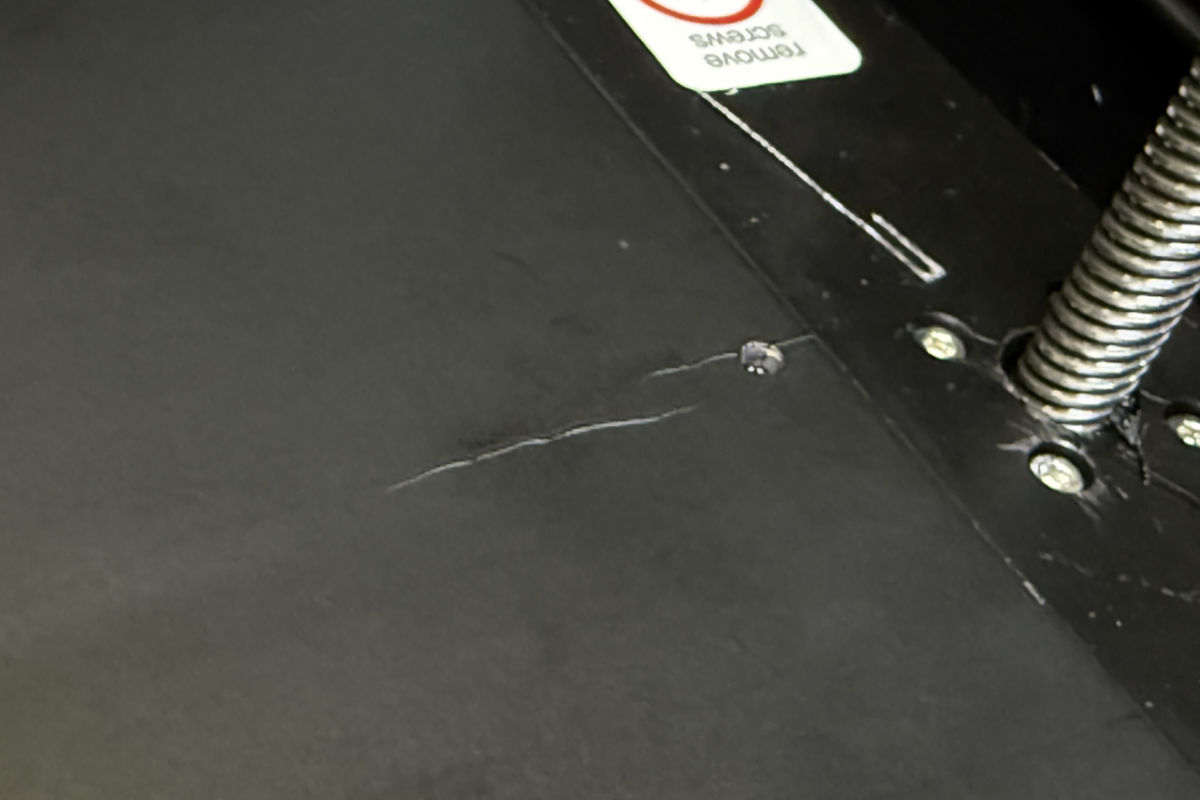
いい両面テープが使われているのでちょー頑張れば再貼り付けもできます。ただかなり強力で、ゆっくりはがさないと写真のように表面が割れちゃいます。この上にプレートが乗るので問題にはなりませんがちょっと悲しい、、、
エクストルーダー側

エクストルーダー裏側に4本あるネジを外しカバーを取り除きます。
万一落っこちたネジが異世界に迷い込まないよう、タオルなど何か受け皿になるようなものを敷いておくといいかもしれません。

真下から見たところ。 BLTouch のネジ2本を外します。

エクストルーダー背面の BLTouch ハーネスコネクター2個を外します。コネクターは両端を持って引っ張るだけ。

Proximity Probe を取りつけます。ネジは付属のちょっと長いものを使ってください。ステンレス製なので工具の磁石が効きませんから落っことさないよう極めて注意。
ハーネスコネクター2つも BLTouch と同じところに差し込みます。

カバーを戻して完了。
ファームウェア・設定変更
ファームウェア確認
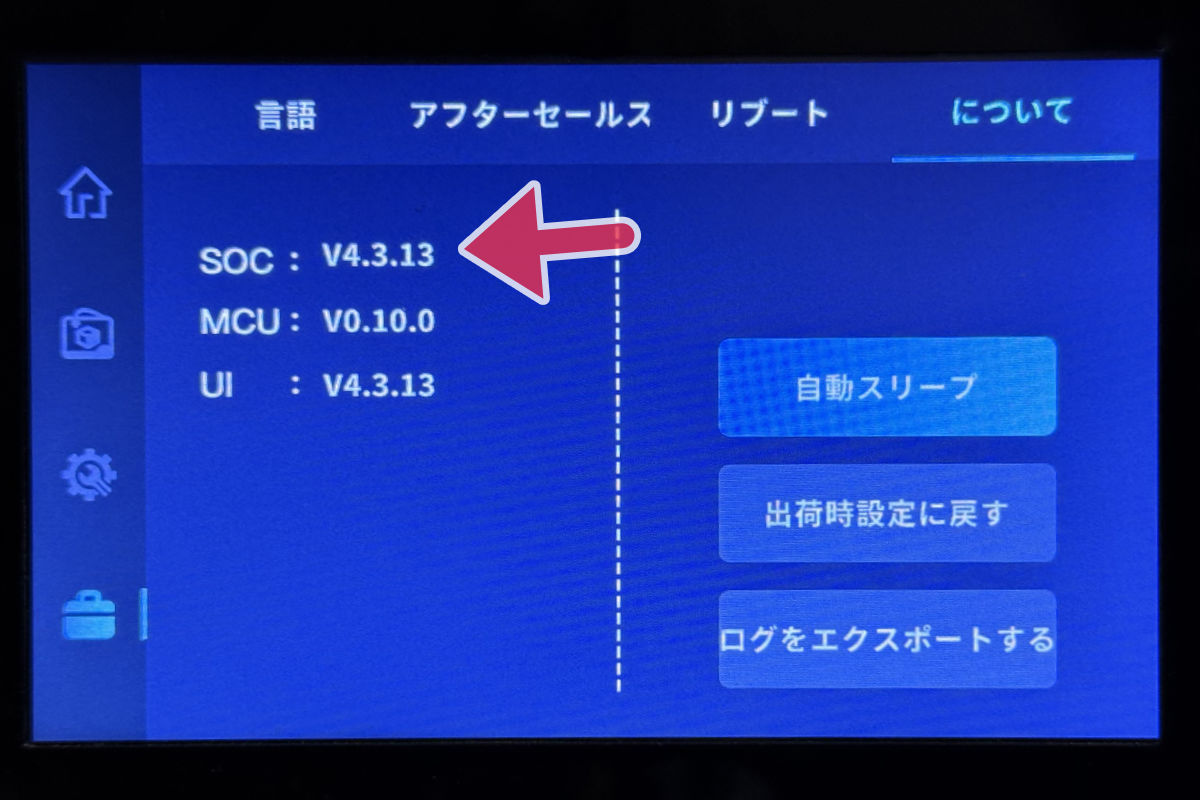
お使いのX-MAX3のファームウェアバージョンを確認します。
次に、GitHub X-MAX3 ファームウェアページ の "Releases" から最新バージョンを確認します。
これを踏まえ、BLTouch 対応の本体を Proximity Probe に変更するには以下のお好きな方を選んでください。
- 今のファームウェアのまま、設定ファイルだけ入れ替える。本体ファームウェアが最新の場合もこれ
- 最新ファームウェアに更新する。40分ぐらいかかります
設定ファイルだけ入れ替える場合
先の Releases からお使いの本体バージョンにあうファイルをダウンロード・展開し、中の "printer -MAX3_probe.cfg" を "printer.cfg" に名前変更します。
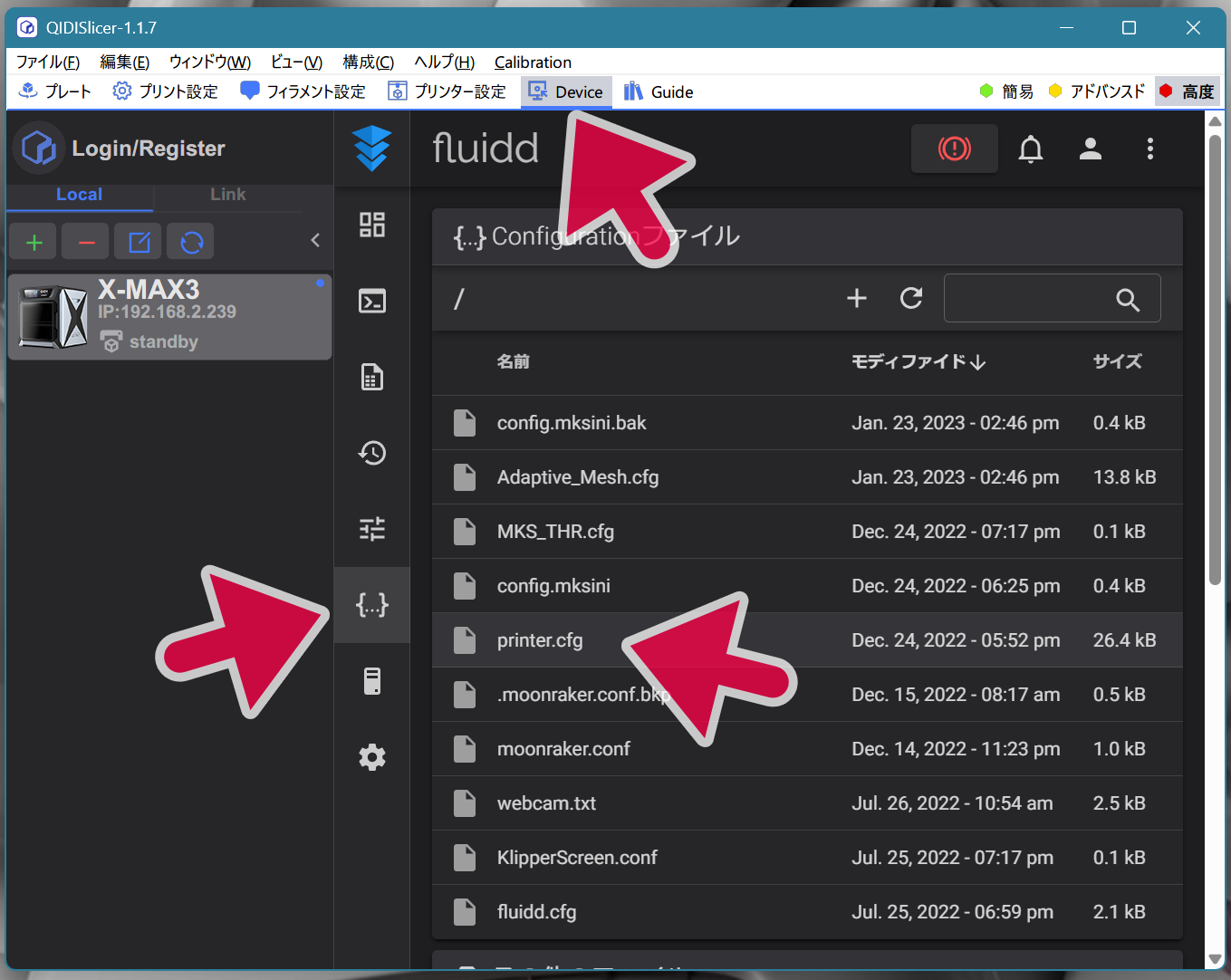
付属の QIDISlicer アプリ(最新版ダウンロードはこちら)を開き、 X-MAX 3 にネットワーク接続後、本体内部の(BLTouch用) printer.cfg を右クリックで削除します。
次に、上で名称変更した (Proximity Probe用) printer.cfg をウインドウ内にドラッグ&ドロップし本体にアップロードします。
その後、X-MAX 3 を再起動してください。
最新ファームウェアに更新する場合
操作は先のファームウェアサイトの説明のとおりです。ダウンロードした最新ファームウェアを展開し、中の BLTouch 対応 cfg を削除、 "printer -MAX3_probe.cfg" を "printer.cfg" に名称変更して、USBメモリに "QD_Updater" フォルダごとコピーして本体更新という感じ。
40分ぐらいかかります。
再レベリング

センサー変更のためベッドの再レベリングが必要です。うちで使う別売りプレートの "X-Max 3 Smooth Plate" は金属板に樹脂シートが貼られているもので、 Proximity Probe が磁気変化を計測するものだとすると、標準金属プレートとの交換では都度レベリングか、最低でもZ軸の調整は必要です。
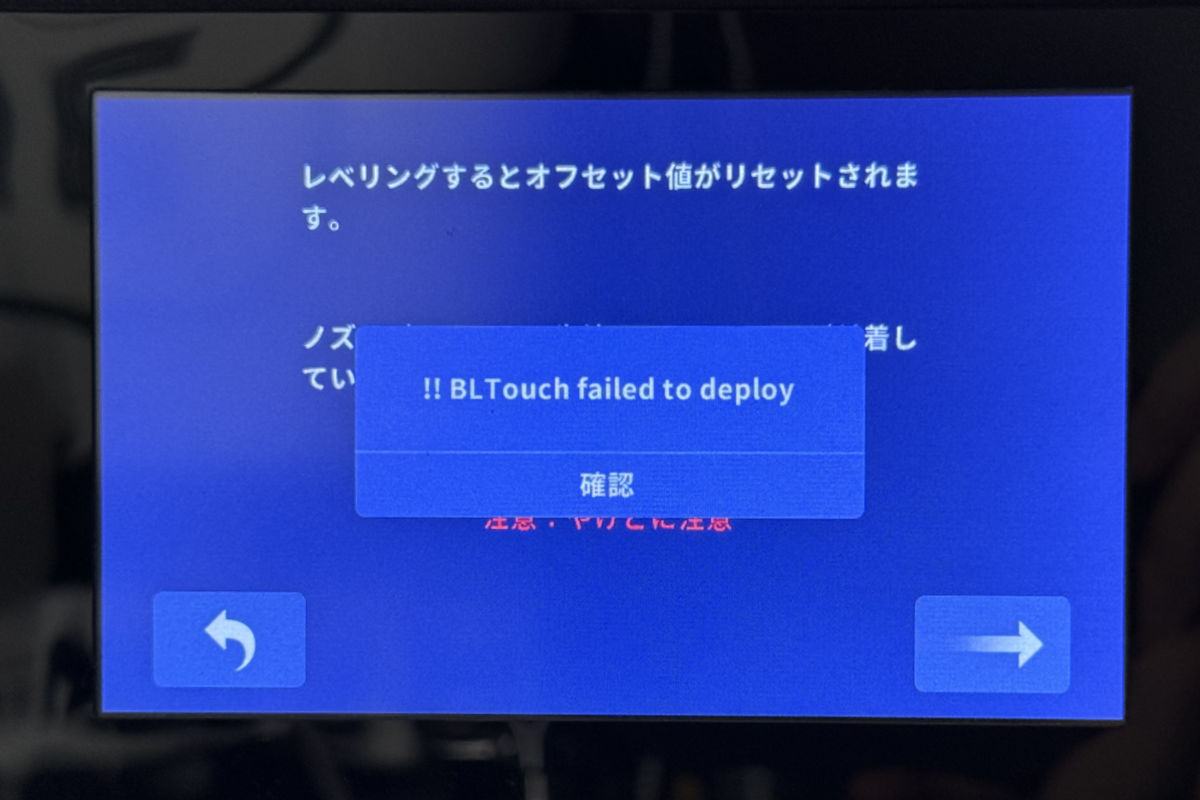
なおこのレベリング時に "!! BLTouch failed to deploy" が表示される場合、読み込まれている printer.cfg が BLTouch 用のものから変わっていません。 X-MAX 3 を再起動してからもう一度レベリングを試し、それでもまだ出るようなら上の printer.cfg の作業をやり直してください。
おまけ。BLTouchの清掃

BLTouch は上部のイモネジを外すとベッドにあたる樹脂棒が抜けます。動作不良時はこの棒と、あと内部を工業用極細綿棒などで清掃するとスムーズになるかもしれません。